Hogyan lehet az internetet az android tablet-hez csatlakoztatni?
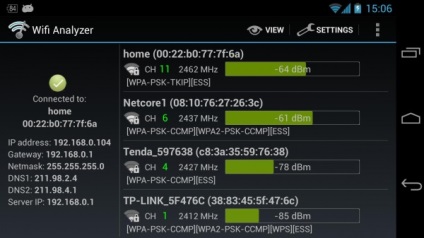
A tabletta megvásárlása az Android operációs rendszeren, minden bizonnyal elsősorban Interneten történő szörföléshez. De ehhez először csatlakoztatni kell a táblagépet a hálózathoz, ami bizonyos esetekben és körülmények között nehéz lehet.
Ha a táblagépe beépített 3G modult tartalmaz, akkor ebben az esetben sokkal könnyebb lesz mindent beállítani. Először is meg kell határozni az operátort, amelyen keresztül az internet-hozzáférési szolgáltatást végrehajtják. Válassza ki a szolgáltatót és ennek megfelelően a tarifát a forgalmi használat modellje alapján.
Ha naponta használja az internetet, de ugyanakkor nagyon kevés tartalmat tölt le, vagyis gyakran ellenőrzi a leveleket, kommunikál az IM-en keresztül stb. akkor valószínűleg megvásárolja az Internet úgynevezett "csomagjait". Vagyis fizetsz például 500 megabájtra, és teljesen hozzáférhetsz a hálózathoz.
Ha nem nagyon gyakran használja az internetet, például hetente többször, akkor ideális esetben fizetni fog a fizetés ellenében a használat tényével kapcsolatban. Ez azt jelenti, hogy csak azon a napon fizeti meg a napot, amikor hozzáfér a hálózathoz. Leggyakrabban az ilyen tarifák nem korlátozzák a forgalmat.
Ha az interneten minden nap, és elég sok expend forgalom, akkor valószínűleg meg kell keresni a tarifa egy havi előfizetési díjat és korlátlan hozzáférést (bár meglehetősen ritka, hogy megtalálja az igazi Unlimited szereplők - ők sem nyújtanak bizonyos számú megabájt, vagy vágott ráta után több száz vagy két megabájt forgalom)
De ezek a tippek lesz teljesen haszontalan, ha van egy tabletta nélkül 3G modul (vagy inkább, hogy még mindig érvényesek, még akkor is, ha a tablet csak támogatja a Wi-Fi-t, de erről bővebben később), így nézzük meg néhány módja annak, hogy az internet-hozzáférést a táblagép 3G modul nélkül.
1.Wi-Fi-vel. A Wi-Fi modul segítségével hagyományos módon juthat el az internethez a táblagépen
Ez a módszer nem igényel semmilyen különleges leírást - csak be kell kapcsolnia a Wi-Fi be a beállításokat, és ki kell választania a szükséges hálózatok listájából. Ez lehet az otthoni hálózatod, az állami intézmény hálózata vagy a barátod. A legfontosabb dolog, hogy emlékezzünk, hogy óvatosnak kell lenned, ha az internetet nyilvános helyeken használod.
Ilyen okokból, vagy nagyon óvatosan használja, vagy hagyja el az összes forgalmat a VPN-kapcsolaton keresztül, mely esetben nagyon nehéz hozzáférni hozzájuk.
2. Wi-Fi-t Wi-Fi adapterrel laptopon vagy számítógépen keresztül terjesztünk

Ha nincs router otthon, és a hálózathoz való hozzáférés, csak van egy számítógép egy vezetékes kapcsolaton keresztül, akkor ebben az esetben beállíthat egy virtuális router beépített operációs rendszer (csak Linux és a Windows 7 és felette).
Ha van Linux-disztribúció a számítógépeden, akkor tudod, hogyan szervezd meg magad az Internet Wi-Fi-el történő terjesztését, vagy legalábbis könnyen megtalálhatod ezt a problémát. Megmondjuk, hogyan lehet a Windows-felhasználók.
Te, a számítógép operációs rendszere Windows 7, Windows 8 és a Windows 8.1 (ha a Windows 10, elérhető, amíg csak előnézet, akkor, mint a Linux esetében te magad valószínűleg tudja, hogyan lehet kapcsolni).
Ehhez indítsa el a parancssorból a rendszergazda megnyitását (nyissa meg a Start parancsot, írja be a "cmd" szót a kereséshez, majd kattintson jobb gombbal, és válassza a "Run from Administrator" parancsot). Most adja meg a parancsokat (külső vagy belső Wi-Fi adapterrel kell rendelkeznie):
- netshwlan set hostednetwork mode = engedélyez ssid = "A hálózatod neve" kulcs = "jelszó" keyUsage = tartós
- netshwlanstarthostednetwork
- netshwlanstophostednetwork
De ez nem minden. Most csatlakozni kell a hálózati kapcsolatokhoz (Vezérlőpult - Hálózati és megosztási központ - Adapterbeállítások módosítása). Itt adja meg a tulajdonságokat az Ethernet hálózati kapcsolat a fül „Access” és kattintson a lehetőséget „Megengedem a hálózat más felhasználóinak, hogy ennek a számítógépnek az Internet” és a legördülő listából válassza ki az újonnan létrehozott virtuális hálózatot. Ez minden.
Ha nem akarja a "netshwlanstarthostednetwork" beírását minden alkalommal, amikor elindítja a számítógépet, hozzon létre egy BAT fájlt ezzel a paranccsal, és tegye be az indításba.
3. Csatlakoztassa a 3G modemet a táblagéphez

Már elmondtuk Önnek, hogy különböző perifériák OTG kábelen keresztül kapcsolódnak az Android készülékekhez, ezért nem fogunk élni ezzel a módszerrel.
Ez a módszer ideális az Ön számára, ha Ön a házból vagy általában drága (autóval vagy tömegközlekedéssel). Mindenre szüksége van:
- Maga a tabletta;
- OTG kábel;
- Sim kártya az internethez való aktív hozzáféréssel;
- USB 3G modem.
Ez minden, most már csak be kell kapcsolnia az adatátvitelt, vezetnie kell a kezelői beállításokat, és használhat mobil hozzáférést a hálózathoz.
4. USB-n keresztül jutunk el az internethez

Ez és a következő módszerek már egy kicsit bonyolult, de ha nincsenek más lehetőségei, akkor nagyon segítenek neked. Tehát, ha a PC vagy laptop nem beépített vagy külső Wi-Fi adapter, és megvenni nem akarja, akkor „terjeszteni” az interneten, hogy a tablet USB-kábelen keresztül, amit mellékelt a szerkentyű.
De ebben az esetben root-jogok szükségesek az eszközön. A hálózathoz USB-kábellel történő eléréséhez szükség van:
- Telepítse az Android SDK-t;
- Menjen a vezérlőpultra, majd lépjen a "Hálózati és megosztási központ" - "Adapterbeállítások módosítása" lehetőségre, és kattintson rá jobb egérgombbal az internetkapcsolatra. Ezután lépjen a Tulajdonságok fülhöz tartozó tulajdonságokra, és jelölje be a "Más hálózati felhasználók számára a számítógép internetkapcsolatának használatát" pontot.
- Ezután lépjen a "Fejlesztők" menüben található táblagépbeállításokhoz (a szalagok száma a telepítőszámon belül található a "A táblagépről szóló beállítások" részben), majd kapcsolja be a "Debugging via USB" módot;
- Most csatlakoztatjuk a számítógépet és a táblagépet USB kábellel, és várjuk, amíg a meghajtók telepítése megtörténik, amelyet először a gyártó weboldalán vagy egy tematikus fórumon kell letölteni.);
- Ezután töltse le az AndroidReverseTethering programot és futtassa le. Kattintson a "Frissítés" gombra, és indítsa el a keresést. A "Selectadevice" menüpontban történt lezárás után megjelenik a táblagép azonosítója;
- Most válassza ki a DNS-t a "Select DNS touse" pontban és kattintson a "Connect" gombra.
5. Csatlakoztassa a táblát közvetlenül a csavart érpáron keresztül

Ehhez speciális kompakt hálózati kártyát kell vásárolnia, és ha a táblagépe nem rendelkezik teljes USB-csatlakozóval, USB OTG kábelt is kell vásárolnia. Általában az ilyen adapterek meghajtói már beépülnek a rendszer magjába.
Ezután a terminál emulátorban két parancsot kell beírni: "su" és "usb_ethernet", most már csak a kábelt kell csatlakoztatnia a táblagéphez és hozzáférhet a hálózathoz.
Következtetések helyett
Megtudtuk Önöket arról, hogy számos módon elérhetővé válik a hálózat, még akkor is, ha a táblagépe nem rendelkezik beépített 3G modullal. Közülük egyszerűnek, kényelmesebbnek és kissé kifinomultnak, de bizonyos helyzetekben csak segíthet neked. Általában van választási módja annak, hogy milyen módon kell használni.